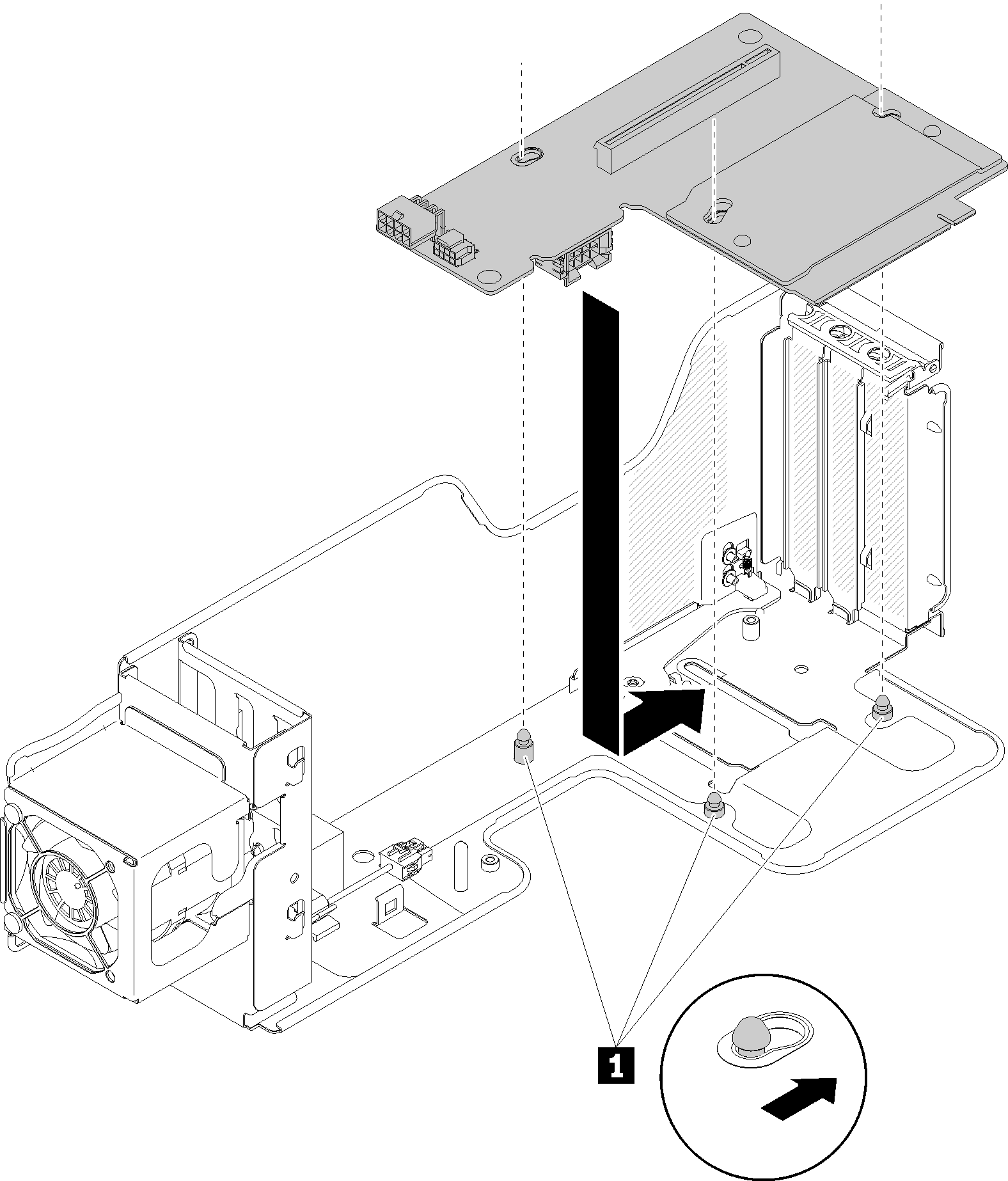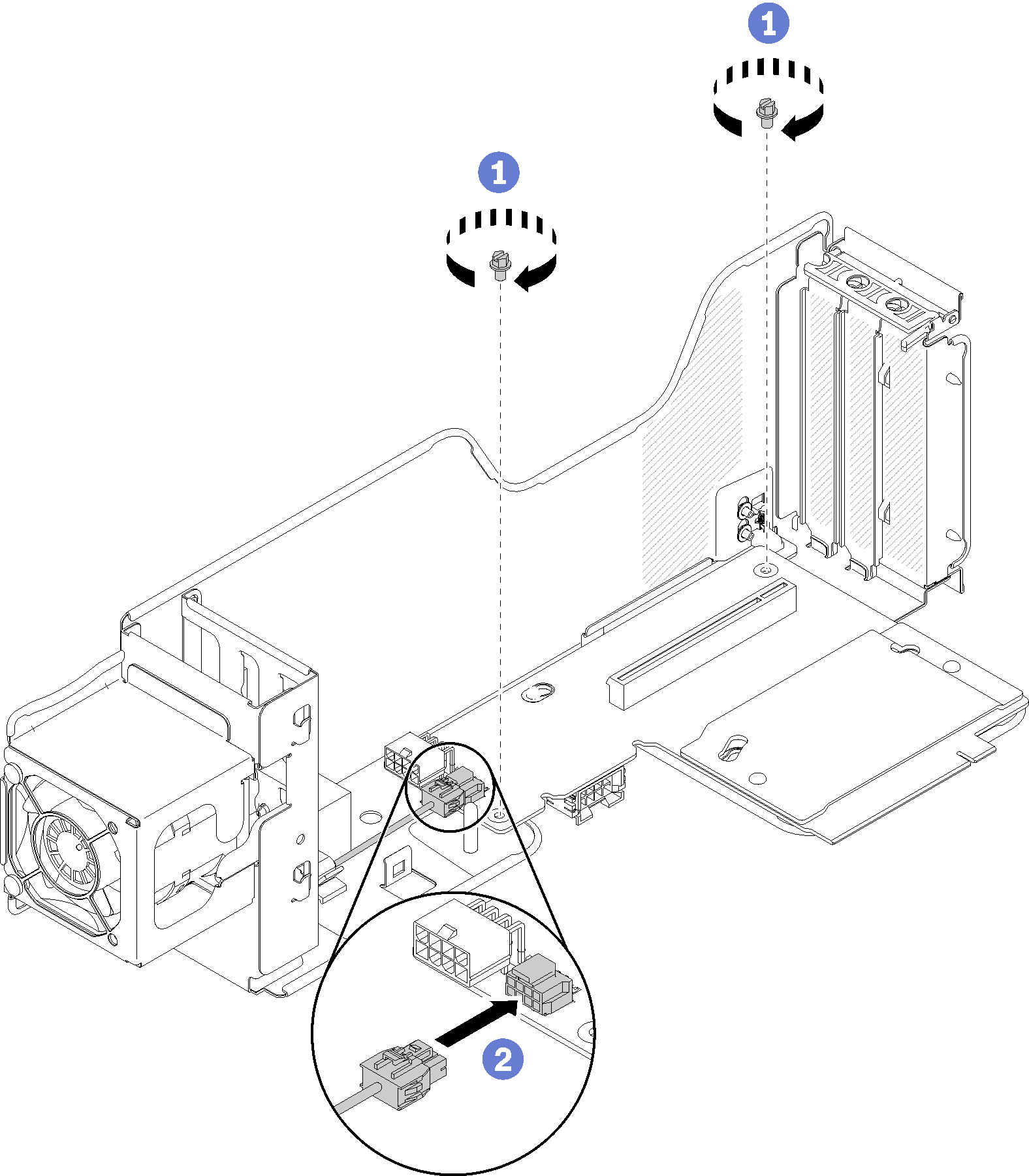4 HE-PCIe-Adapterkarte installieren
Verwenden Sie dieses Verfahren, um eine 4U-PCIe-Adapterkarte zu installieren.
Vor der Installation einer 4U-PCIe-Adapterkarte:
Lesen Sie die Sicherheitsinformationen und Installationsrichtlinien (siehe Sicherheit und Installationsrichtlinien).
Gehen Sie wie folgt vor, um eine 4U-PCIe-Adapterkarte zu installieren:
Zwei verschiedene Typen von 4U-PCIe-Adapterkarten können im 4U-PCIe-Adapterrahmen installiert werden. Eine wird mit zwei PCIe-Anschlüssen (x8), die andere mit nur einem PCIe-Anschluss (x16) geliefert. Alle Typen der 4U-PCIe-Adapterkarte werden in ähnlicher Weise entfernt und installiert.
Führen Sie nach der Installation der 4U-PCIe-Adapterkarte die folgenden Schritte aus:
Installieren Sie die 4 HE-PCIe-Adapterkartenbaugruppe (siehe 4U-PCIe-Adapterkartenbaugruppe installieren).
Installieren Sie die obere Abdeckung (siehe Obere Abdeckung installieren).
Falls der Server in einem Rack installiert ist, installieren Sie den Server erneut im Rack.
Schalten Sie den Server und alle Peripheriegeräte ein.
Demo-Video